При работе в текстовых редакторах, обмене мгновенными сообщениями, Интернете и т.д. Нам часто приходится менять язык ввода на клавиатуре с русского на английский и наоборот. Большинство продвинутых пользователей делают это автоматически, но, к сожалению, есть и те, для кого этот вопрос все еще открыт. Если вы относитесь ко второй категории пользователей, инструкция по изменению языка на клавиатуре для вас. Здесь мы проанализируем, какие клавиши отвечают за быстрое изменение языка ввода, как меняются их комбинации и какие существуют программы для автоматического изменения языковой раскладки компьютерной клавиатуры.
Стандартный метод
Так как же изменить язык на клавиатуре с помощью стандартных сочетаний клавиш? Все очень просто. Для быстрого переключения раскладки клавиатуры в среде Windows доступны два сочетания клавиш. Первый, обычно используемый по умолчанию, включает кнопки «Shift» и «Alt». Нажав их одновременно, вы можете быстро изменить язык ввода с английского на русский и наоборот.
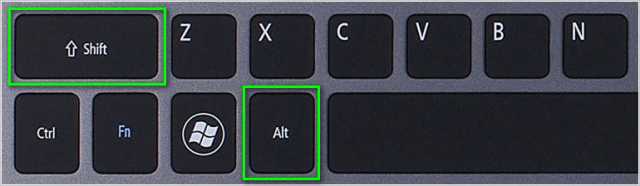
Вторая комбинация состоит из кнопок «Shift» и «Ctrl».

Какую комбинацию вы используете, можно проверить экспериментально, проверив процесс по значку языковой панели в области уведомлений.

Смена комбинации клавиш для переключения языка ввода
Если вас не устраивает сочетание быстрых кнопок для изменения языка ввода, вы можете легко изменить его. Например, вместо комбинации «Shift + Alt» удобнее менять язык с помощью кнопок «Shift» и «Ctrl». Это можно сделать в разделе «Язык и региональные стандарты». Для этого через меню «Пуск» перейдите в панель управления.
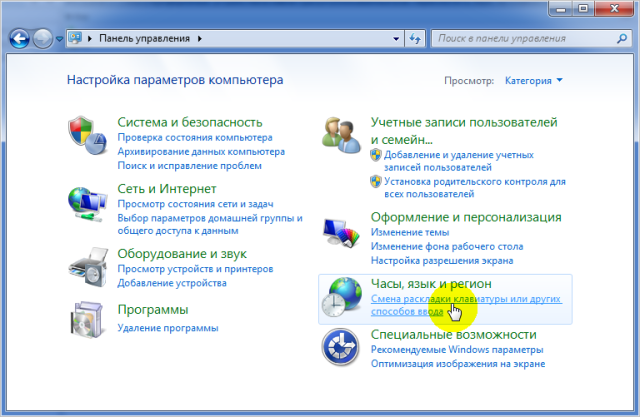
Также на вкладке «Языки и клавиатуры» нажмите «Сменить клавиатуру».
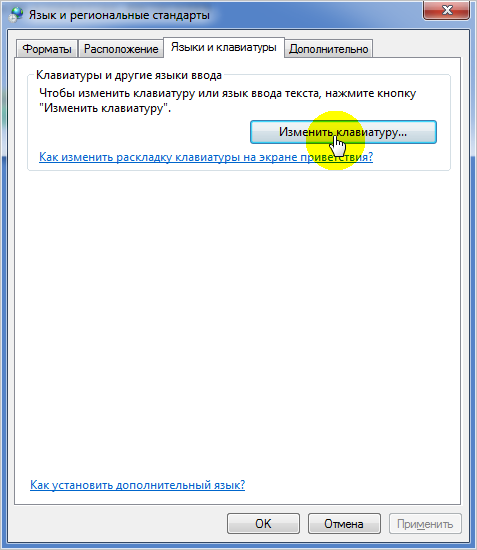
В следующем окне перейдите на вкладку «Сменить клавиатуру» и нажмите «Сменить сочетание клавиш».
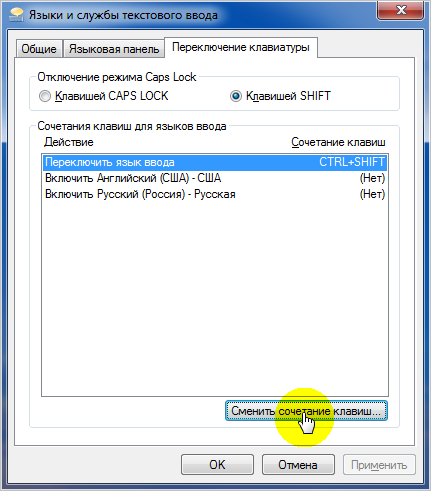
Наконец, мы меняем настройки на свое усмотрение.

Стороннее ПО для автоматического переключения языка
Чтобы вам было легче печатать, независимо от раскладки клавиатуры, есть замечательная программа «Punto Switcher». По сути, это автоматическая смена языка при работе с текстами. У нее язык меняется автоматически. Например, когда вы набираете русское слово латиницей, программа автоматически меняет язык ввода, исправляя неправильно введенное слово. Программа бесплатная и интуитивно понятная.
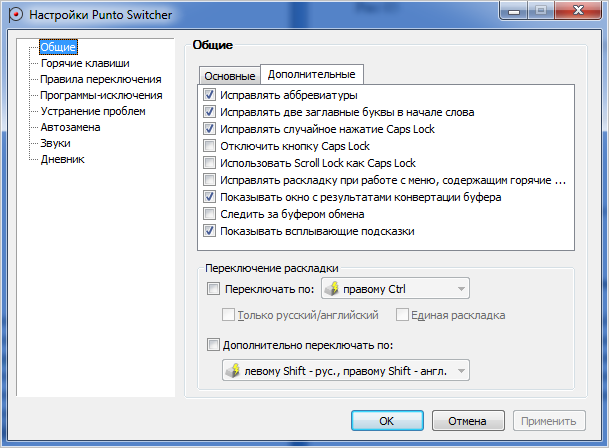
Как видно из изображения, в программе полно настроек. Поэтому его можно настроить под вас.





